Flash MTV的制作
关于FlashMTV的制作方法(精)
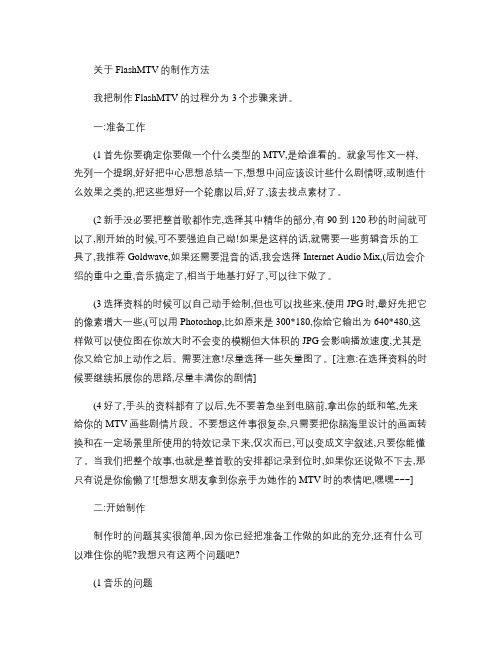
关于FlashMTV的制作方法我把制作FlashMTV的过程分为3个步骤来讲。
一:准备工作(1首先你要确定你要做一个什么类型的MTV,是给谁看的。
就象写作文一样,先列一个提纲,好好把中心思想总结一下,想想中间应该设计些什么剧情呀,或制造什么效果之类的,把这些想好一个轮廓以后,好了,该去找点素材了。
(2新手没必要把整首歌都作完,选择其中精华的部分,有90到120秒的时间就可以了,刚开始的时候,可不要强迫自己呦!如果是这样的话,就需要一些剪辑音乐的工具了,我推荐Goldwave,如果还需要混音的话,我会选择Internet Audio Mix,(后边会介绍的重中之重,音乐搞定了,相当于地基打好了,可以往下做了。
(3选择资料的时候可以自己动手绘制,但也可以找些来,使用JPG时,最好先把它的像素增大一些,(可以用Photoshop,比如原来是300*180,你给它输出为640*480,这样做可以使位图在你放大时不会变的模糊但大体积的JPG会影响播放速度,尤其是你又给它加上动作之后。
需要注意!尽量选择一些矢量图了。
[注意:在选择资料的时候要继续拓展你的思路,尽量丰满你的剧情](4好了,手头的资料都有了以后,先不要着急坐到电脑前,拿出你的纸和笔,先来给你的MTV画些剧情片段。
不要想这件事很复杂,只需要把你脑海里设计的画面转换和在一定场景里所使用的特效记录下来,仅次而已,可以变成文字叙述,只要你能懂了。
当我们把整个故事,也就是整首歌的安排都记录到位时,如果你还说做不下去,那只有说是你偷懒了![想想女朋友拿到你亲手为她作的MTV时的表情吧,嘿嘿~~~]二:开始制作制作时的问题其实很简单,因为你已经把准备工作做的如此的充分,还有什么可以难住你的呢?我想只有这两个问题吧?(1音乐的问题为了能让大家更清楚的理解音乐对最终的FlashMTV的影响,我会多话点篇幅来说明的。
首先:如何在Flash中插入声音?和插入图片的方法一样,用Import,(ctrl+r 可以填加你想要的声音,它不会立刻出现在工作区,你可以在库里看到。
如何用FLASH制作MTV?

三。中期制作阶段
• 将音乐导入flash中,整理并记录音乐和歌词 的时间。 • 将前期设计的图稿扫描。 • 元件的制作,在flash软件中依据图稿进行构 线,上色,并保存为相应的元件。 • 根据设计稿和分镜头台本进行原动画设计制作。 • 背景的绘制,并制作成相应的元件(根据前期 设计,可使用ps绘制)。
如何用FLASH制作MTV?
一。创意与素材收集阶段
• 根据音乐创意想象,构思作品基调,内 容内涵,美术风格。
• 搜集相关素材,包括音乐的数字文件, 音乐背景资料,歌词,相关的图像资料。
二。前期设计阶段
• 人物角色的设定,场景的设定(角色转 面,场景细节色彩)。
• 根据记录的音乐与歌词时间设计动画分 镜头台本。四。后 Nhomakorabea合成阶段
• 根据分镜头台本和设计稿,将动画角色 和背景合成。
• 根据分镜头台本和音乐串联镜头元件, 制作歌词。 • 制作loading画面等。 • 测试发布。
FLASH制作MTV
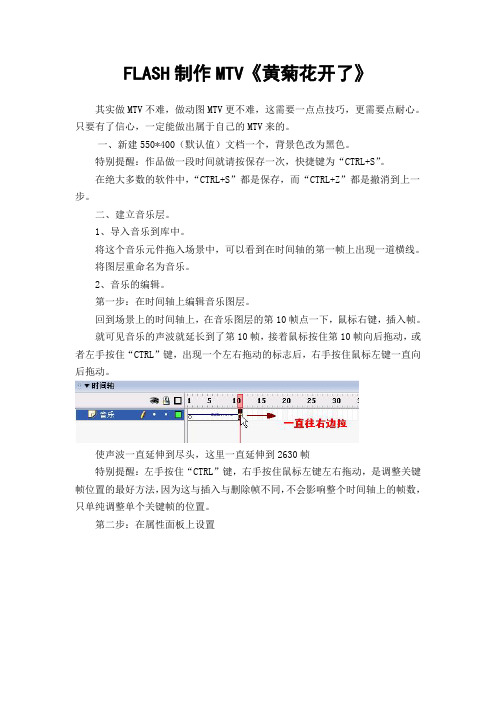
FLASH制作MTV《黄菊花开了》其实做MTV不难,做动图MTV更不难,这需要一点点技巧,更需要点耐心。
只要有了信心,一定能做出属于自己的MTV来的。
一、新建550*400(默认值)文档一个,背景色改为黑色。
特别提醒:作品做一段时间就请按保存一次,快捷键为“CTRL+S”。
在绝大多数的软件中,“CTRL+S”都是保存,而“CTRL+Z”都是撤消到上一步。
二、建立音乐层。
1、导入音乐到库中。
将这个音乐元件拖入场景中,可以看到在时间轴的第一帧上出现一道横线。
将图层重命名为音乐。
2、音乐的编辑。
第一步:在时间轴上编辑音乐图层。
回到场景上的时间轴上,在音乐图层的第10帧点一下,鼠标右键,插入帧。
就可见音乐的声波就延长到了第10帧,接着鼠标按住第10帧向后拖动,或者左手按住“CTRL”键,出现一个左右拖动的标志后,右手按住鼠标左键一直向后拖动。
使声波一直延伸到尽头,这里一直延伸到2630帧特别提醒:左手按住“CTRL”键,右手按住鼠标左键左右拖动,是调整关键帧位置的最好方法,因为这与插入与删除帧不同,不会影响整个时间轴上的帧数,只单纯调整单个关键帧的位置。
第二步:在属性面板上设置音乐为“数据流”。
打开场景下面的属性面板,可以看到“黄菊花”声音的一些属性,单击“同步”栏右侧的下箭头,弹出下拉菜单,选择其中的“数据流”。
为什么要选择数据流?因为“数据流”模式的音乐就是音乐与动画同步播放,动画停止音乐也随之停止,再继续播放动画时音乐也会从刚才的停顿处接着播放。
其他选项含义如下:“事件”是把声音与事件的发生同步起来,与动画时间轴无关。
一发生就一直播放下去,除非有命令使它停止。
“开始”与“事件”唯一不同处在于到达声音的起始帧有别的声音播放,则该声音不播放。
“停止”顾名思义是指定声音不播放啦!第三步:在库面板上设置音乐的声音属性。
按F11打开库面板。
双击小喇叭状图标,调出声音属性。
把使用导入的MP3品质前的小勾去掉选择一个合适的比特率,这里选择16kbps,比特率数值越大,音质越好,但文件越大。
Flash CS3 入门 制作MTV

Flash CS3 入门制作MTVMTV是用最好的歌曲配以最精美的画面,使原本只是听觉艺术的歌曲,变为视觉和听觉结合的一种崭新的艺术样式。
而Flash形式的MTV是目前网络较为流行的歌曲动画,即动画与音频结合,并且配以简单的播放按钮,形成可以控制播放的MTV,如图85-1所示。
在MTV动画中,除了要制作按钮元件并且为其添加播放动作外,主要还是加载音频,并且使歌词与音频同步,这才是MTV的核心。
而为了空出歌词的显示位置,还绘制了黑色矩形,将其制作成宽屏效果。
在制作MTV动画前,需要根据歌曲内容绘制或者准备与之意境相符的图像。
而在制作过程中,可以根据音频的播放时间确定动画帧数制作动画。
当载入音频后,根据音频制作歌词。
图85-1 MTV动画效果练习要点●播放动画脚本●空白关键帧●音频加载练习过程(1)在新建的580×400像素的空白文档中,将图片与音频文件同时导入【库】面板中,在导入素材后,不要马上将音频载入到动画帧中,这样在制作动画时计算机运行速图85-2 导入素材(2)在舞台中绘制580×200像素的无边框黑色矩形,并且将其转换为图形元件“黑色矩形”,舞台位置如图85-3所示。
设置图85-3 绘制矩形(3)新建“图层2”,将“图层1”中的实例“黑色矩形”原地复制到空白图层中,并且更改坐标轴,如图85-4所示。
新建并且粘贴设置图85-4 复制并移动实例(4)分别在第20帧处插入关键帧,并且设置关键帧中的实例属性如图85-5所示,创建补间动画,形成黑幕缓缓拉开的效果。
创建动画设置图85-5 创建补间动画(5)同时选中第20帧中的实例复制后,在“图层2”的第21帧处按F7插入空白关键帧,原位置粘贴并且在第30帧处插入普通帧,设置如图85-6所示。
插入普通帧粘贴图85-6 复制实例(6)按快捷键Ctrl +F8创建图形元件tu01后,将图片TRY01.jpg 拖入舞台中,并且使用【文本工具】输入歌曲名称,如图85-7所示。
基于FLASH的MV制作

基于FLASH的MV制作1引言1.1 Flash 简介Flash是由Macromedia公司的交互式动画设计软件在美国推出。
这是最受欢迎的动画设计软件,它可以将音乐,动画和一些有创意的图片放在一起,然后制作出高质量的动画效果。
近年来科技给我们带来很大变化,Flash系列的软件具有很强大的功能,它可制作MV 动画,广告片头,娱乐短片,导航条学习软件,小游戏等等。
它具有制作简单,一般比较大,使工作效果很好。
同时它也存在一些缺点存在局限性(例如3D效果)。
利用Flash CS6能够设计出简单的MTV动画,它主要要包括的两部分:音乐和动画。
制作出的动画作品文件小,上传下载快,很容易收到许多人的喜爱和欢迎。
此次我打算使用Flash软件,制作歌曲《你那里下雪了吗》的MTV,歌曲来源自周亮。
本文中简单介绍了Flash动画制作中应用到一些基础常识和在Flash CS6软件情况下制作FLASH MTV动画的过程和少许有关的使用方法,并利用制作FLASH动画MTV向大家展示出FLASH动画效果的特点。
1.2 Flash软件的构成在用Flash创作动画时,必须在Flash文档文件中制作。
Flash文档的文件扩展名为.FLA(FLA),fla文件输出的的成品文件为swf文件。
Flash文件主要有四个部分:场景也可以说是舞台,它是动画元素的最大活动空间,在这一阶段显示图形、视频、在播放位置的按钮和其它内容。
时间轴被用来告诉Flash显示图形和其他元素的项目,也可以使用时间表指定阶段分层顺序图。
库面板是Flash显示Flash文档中的素材(图片,元件,……)元素列表的位置。
Action Script代码可用来向文档中的动画元件元素添加交互式内容。
比如,可以添加代码以便用户在单击某按钮时播放,还可以利用Action Script向应用程序添加逻辑。
逻辑使应用程序可以按照用户的操作和其余情况选择不同的工作方式。
1.3 Flash软件的三大功能F Flash动画设计的三大基本功能如下:(1)绘图和编辑图形绘图和编辑图形不但是创作Flash动画的基本功,也是进行多媒体创作的基本功。
FLASH制作MTV
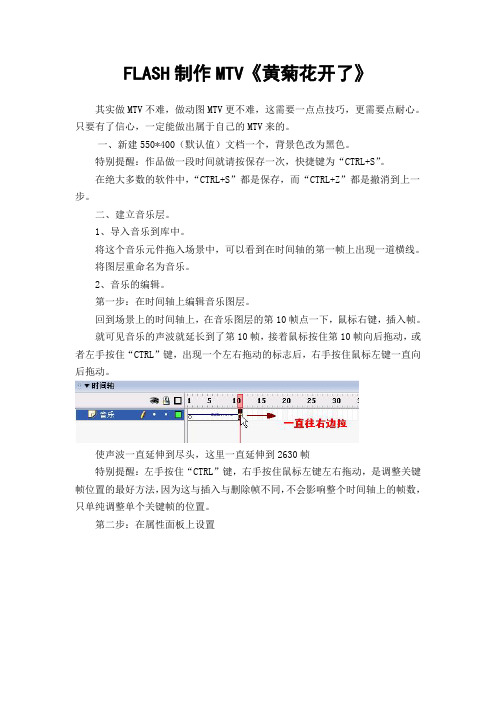
FLASH制作MTV《黄菊花开了》其实做MTV不难,做动图MTV更不难,这需要一点点技巧,更需要点耐心。
只要有了信心,一定能做出属于自己的MTV来的。
一、新建550*400(默认值)文档一个,背景色改为黑色。
特别提醒:作品做一段时间就请按保存一次,快捷键为“CTRL+S”。
在绝大多数的软件中,“CTRL+S”都是保存,而“CTRL+Z”都是撤消到上一步。
二、建立音乐层。
1、导入音乐到库中。
将这个音乐元件拖入场景中,可以看到在时间轴的第一帧上出现一道横线。
将图层重命名为音乐。
2、音乐的编辑。
第一步:在时间轴上编辑音乐图层。
回到场景上的时间轴上,在音乐图层的第10帧点一下,鼠标右键,插入帧。
就可见音乐的声波就延长到了第10帧,接着鼠标按住第10帧向后拖动,或者左手按住“CTRL”键,出现一个左右拖动的标志后,右手按住鼠标左键一直向后拖动。
使声波一直延伸到尽头,这里一直延伸到2630帧特别提醒:左手按住“CTRL”键,右手按住鼠标左键左右拖动,是调整关键帧位置的最好方法,因为这与插入与删除帧不同,不会影响整个时间轴上的帧数,只单纯调整单个关键帧的位置。
第二步:在属性面板上设置音乐为“数据流”。
打开场景下面的属性面板,可以看到“黄菊花”声音的一些属性,单击“同步”栏右侧的下箭头,弹出下拉菜单,选择其中的“数据流”。
为什么要选择数据流?因为“数据流”模式的音乐就是音乐与动画同步播放,动画停止音乐也随之停止,再继续播放动画时音乐也会从刚才的停顿处接着播放。
其他选项含义如下:“事件”是把声音与事件的发生同步起来,与动画时间轴无关。
一发生就一直播放下去,除非有命令使它停止。
“开始”与“事件”唯一不同处在于到达声音的起始帧有别的声音播放,则该声音不播放。
“停止”顾名思义是指定声音不播放啦!第三步:在库面板上设置音乐的声音属性。
按F11打开库面板。
双击小喇叭状图标,调出声音属性。
把使用导入的MP3品质前的小勾去掉选择一个合适的比特率,这里选择16kbps,比特率数值越大,音质越好,但文件越大。
Flash MTV制作经验
一、Flash MTV制作经验1. 音乐的准备:也就是说,先准备好MTV的音乐。
音乐的来源,在Flash5中就更广泛了。
可以是wav格式的音乐,也可以是最常用的MP3格式的音乐。
至于采取那首歌,您一定是心中有数的了。
如果您的音乐来自于CD中,那就要将他转换为wav或是MP3格式了。
在这里,我推荐一个很好用的音乐格式转换的小工具,它就是CDEX了。
从界面图中,我们可以看出cdex的界面并不是非常复杂,,如果你把一张cd放到光盘里,在白色的区域里便可以看到歌曲的信息,上面是一些控制播发的安钮右边是功能安钮,(箭头--A)为转化为W A V 的安钮,(箭头--B和C)都是转为mp3的,(箭头--D)是W A V转化为MP3的,(箭头--E)是MP3转化为W A V 的,,(箭头--G)是功能设置。
点击它,出现如图2所显示的设置面板。
上面是设置歌曲转化之间的数据,下面是转化后文件的位置,最好是两个文件的位置相同!这样,我们会很快得到需要的歌曲,为下一步做准备。
2. 音乐的设置:音乐的设置是Flash的MTV制作的瓶颈,也是个难点之一。
2.1 导入音乐上面已经将音乐准备好了,我们在这里要将它导入Flash中来,作为Flash的一个物件。
上面的步骤中,我们将CD中的音乐转换为younger.wav。
新建一个电影文件,我们在这个例子中,将新建个电影文件命名为“MTV-YG”,要记住哦,千万得一边制作,一边保存,否则您辛辛苦苦所做的东西,说没有就没有---血的教训呀!在新建立的文件里,选择“文件”(file)---->导入(import),在对话框里,找到歌曲文件,点击“确定”。
激活Library(图库),方法是:打开“窗口(window)”---->"图库library"。
这时候,您在library中,可以看到younger.wav已经成为这个flash电影的一个物件了。
双击图库里的W A V文件younger(或右键----->编辑),打开该文件的属性对话框(Sound Properties),。
制作FLASH MTV的简要步骤
制作FLASH MTV的简要步骤
一、准备素材
1.MP3
2.歌词
3.图片(最好统一尺寸,如800*600,可在百度图片里搜索固定大小的壁纸)
二、制作步骤
1.新建一个800*600的FLASH文档
2.创建背景音乐层、背景层、图片层、字幕层
3.导入素材(音乐、图片)到库
4.制作字幕(标题、歌词)元件
5.将音乐拖到音乐层
(1)根据音乐播放时间*12帧,然后在最后一帧的位置"插入帧",以便能够完整播放MP3。
(2)为音乐层创建补间动画,将同步设置为"数据流",以便通过按回车键控制音乐的播放与暂停。
6.依次根据音乐播放的进度制作背景层、图片层、字幕层的内容。
FLASH制作MTV—我是女生
FLASHCS 4 制作MTV康玉忠现在上网很少没有没见过FLASHMTV的了吧,是不是被它迷人的动画和音乐的结合所吸引?是不是也很想自己动手做一个?今天给大家介绍的“我是女生”这首歌的FLASHMTV制作,我是女生MTV效果如图4-77所示。
图4-77我是女生MTV本实例属于综合类型的FLASH动画制作,其中涉及到FLASH很多方面的知识,如时间轴控制、ActionScript代码控制、按钮控制及歌曲同步处理等,还有多影片元件合成主场景的制作方法等。
1.FLASHMTV制作步骤FLASHMTV具体制作过程总体上可分为三个部分:(1)先把感兴趣的制作素材收集好。
收集场景的制作素材,主要是收集导入的“我是女生.MP3”歌曲、以及主角图片,还有辅助图片,必要时采用FLASH绘制图形。
(2)开场场景、主场景制作。
(3)场景结构控制、合成与发布。
主要是场景结构控制技术、场景合成技术与歌词的同步技术。
2.MTV开场动画场景1的制作(1)新建一个FLASH文件,创建时选Flash 文件(ActionScript 3.0)项,单击【修改】|【文档】命令;打开【文档属性】对话框,设置舞台的【宽】为550,【高】为400,【帧频】为12,【背景颜色】为粉红色,其他参数均为默认设置。
(2)将图层1命名为“背景层0”,用【矩形工具】,按舞台的大小绘制矩形,遮盖舞台,填充颜色为粉红色(#FF00FF)。
设置矩形的【宽】为550,【高】为400。
(3)创建按钮控制图层,新建图层,命名为“按钮控制”。
在时间轴上250帧处,按F6、插入空白关键帧,鼠标点击250帧,选择250空白关键帧,右键弹出菜单【动作】,输入代码:stop(); 如图4-78所示,场景1播放到关键帧时停止播放。
图4-78场景1结束控制(4)播放按钮控制。
场景1播放至250帧时由帧脚本控制暂停了,我们放置按钮,当点击按钮时继续播放下一场景2。
①添加按钮到库面板中,鼠标点击250帧,选择250空白关键帧,在主菜单【窗口】|【公共库】面板下,选择classic buttons文件夹Circle Buttons下的play按钮,拖入舞台放置,在属性面板中,将按钮命名为play_btn,定位【X】450,【Y】340,如图4-79所示。
Flash MV音乐和字幕的制作
Flash MV音乐和字幕的制作音乐配上字幕几乎已经成为了MTV的共有形式。
1.在场景中新建一个图层,图层名称为“music”,使用File Import命令导入外部的音乐文件(该音乐文件最好是MP3格式)。
然后打开Window Library库面板,应该就可以看到这个音乐角色。
将它拖放到music图层的第1帧(图1)。
2.选中music图层的第1帧,在Properties属性面板中的sound音乐角色属性部分,将Sync下拉选框选为Stream数据流格式,然后在Loop循环输入框中输入数字1,让音乐只循环播放1次(图2)。
3.点击Edit按钮,打开Edit Envelope对话框,将两个声道中间的竖杆拖动到165附近,然后将设置音量的拖动点,拖动到如图3的位置。
注:Flash MX提供了音乐编辑的功能,所以,我们可以在音乐效果对话框中,截取音乐的一部份,然后设置音乐的淡入淡出效果。
4.在时间轴的最顶端新建一个图层,命名为“字幕”,输入第一句歌词后,将它转换成影片剪辑,然后新建8个图层,每个图层放置一句歌词,在第380帧输入代码stop ,让影片剪辑在第380帧停止播放(图4)。
注:在场景中拖动时间轴上的小红点,就可以得到音乐在时间轴上的具体分布,所以,影片剪辑中的歌词可以根据场景中的音乐放置。
5.将每一个图层中的字幕都转换成影片剪辑,然后逐一制作成字幕效果,但要注意每句歌词的影片剪辑长度不要过短,也不可过长,与它所占用音乐的时间相对称就可以了。
相信大家现在已经能够明白Flash MV的结构了,至于鼠绘或手绘的功力,还是要多加练习才能逐步提高的,好在Flash MV的优劣并不仅仅是画风所限,所以希望大家在制作时,更多地去取其意,扬己之长,避己之短。
Flash MV的制作并没有一定的规矩,但所有制作方法基本上大同小异,所以,学习了这些制作步骤,再通过观看源程序,勤加练习,就能够制作出真正的大片了。
- 1、下载文档前请自行甄别文档内容的完整性,平台不提供额外的编辑、内容补充、找答案等附加服务。
- 2、"仅部分预览"的文档,不可在线预览部分如存在完整性等问题,可反馈申请退款(可完整预览的文档不适用该条件!)。
- 3、如文档侵犯您的权益,请联系客服反馈,我们会尽快为您处理(人工客服工作时间:9:00-18:30)。
第13课MTV的制作MTV是实现自己创意动画的一种方式。
要做好一个好的MTV,首先要对歌曲或视频有较深的理解,然后根据个人的理解和体会大致构思一个故事情节或说是剧本,接着根据剧本来设计场景及各种主角、配角、其他动画元素的入场时间、持续的长度、出场顺序及出场方式等。
在本案例中,我们首先介绍MTV影片的片头制作方法,接着介绍Flash如何把选好的音乐文件导人到Flash中,使读者掌握在Flash中编辑音乐以及歌词与音乐同步的方法,随后介绍一些简单动画在flash MTV制作中的应用。
首先介绍?Flash MTV动画片头的制作方法。
操作步骤:Step 1 执行菜单栏中的“文件”→“新建命令”,在常规选项卡中单击“Flash文件(ActionScript2.0)”,新建一个Flash文件,如图13-1所示。
图13-1 新建Flash文档Step 2 设置舞台大小及背景颜色。
单击舞台属性对话框,将舞台大小设置为800×600,背景选择为紫色,如图13-2所示。
图13-2 设置舞台属性浪漫的事”,类型选择为图形。
如图13-3所示,点击确定,进入元件编辑窗口。
图13-3创建新元件对话框Step 4 在元件编辑窗口,选择字体工具,在舞台中输入文字“最浪漫的事”,字体属性及效果可根据自己的喜好来进行设置,如图13-4所示。
选中所有文字单击鼠标右键,选择分离,再选中所有文字单击鼠标右键,选择分离。
进行两次分离后可顺利进行测试,如不进行分离,有可能会无法进行测试。
图13-4“最浪漫的事”元件类型选择为影片剪辑,点击确定,制作缓冲启动条。
在load影片剪辑窗口中点击矩形工具框,在笔触颜色中选择灰色,填充颜色选择为无,在舞台中间画矩形。
如图13-5所示。
图13-5矩形工具使用Step 6 鼠标右键点击第45帧,在弹出的菜单栏中选择插入关键帧。
右键单击图层1,在弹出的菜单栏中选择新建图层,在图层2的第1帧处点击矩形工具框,在笔触颜色中选择无,填充颜色选择为红色,在原矩形内画一小的矩形,如图13-6所示。
图13-6舞台中画矩形Step 7 在图层2的第45帧单击右键,在弹出的菜单栏中选择插入关键帧。
选择任意变形工具使红色填满整个矩形框,如图13-7所示。
图13-7 对矩形变形Step 8 在图层2的第1到45帧中间单击鼠标右键,在弹出的菜单栏中选择“创建补间形状”,创建完成后图层2如图13-8所示。
单击场景1回到场景1中来。
图13-8 创建补间形状Step 9 选择菜单栏“插入”→“新建元件”,在弹出的对话框名称中输入“制作人”,类型选择为图形。
点击确定,进入元件编辑窗口,输入“演唱者:赵咏华”,“制作者:hehe”,如图13-9所示。
选中文字单击鼠标右键,在弹出的菜单中选择分离,再选中所有文字单击鼠标右键,选择分离。
两次分离后点击场景1回到场景1中来。
图13-9 元件编辑Step 10 在场景1中的图层1的第一帧处,将库面板中的“最浪漫的事”图形元件拖放到舞台。
在第10,20,30,40,45帧处分别单击鼠标右键,选择添加关键帧。
在第10帧处选择任意变形工具对“最浪漫的事”图形元件进行90度的变形,如图13-10所示。
图13-10 图形元件变形Step 11分别在第20,30,40帧处利用任意变形工具进行变形。
如图13-11所示。
第20帧第30帧第40帧图13-11 用任意变形工具进行变形Step 12分别在第41,42,43,44帧处单击鼠标右键,选择添加关键帧。
之后分别选择第41和第43帧,点击“最浪漫的事”图形元件,在属性窗口将颜色设置为alpha,透明度设置为15%,如图13-12所示。
图13-12 设置图形元件属性Step 13 在图层1上点击鼠标右键,选择添加图层,点击图层2的第一帧,将load 影片剪辑元件拖放到舞台中央位置,如图13-13所示。
图13-13 影片剪辑元件拖放到舞台Step 14 右键单击图层2,在弹出的菜单中选择“新建图层”,将“制作人”图形元件拖放到舞台中央下方位置,如图13-14所示。
图13-14元件拖放到舞台Step 15 右键点击图层3的第45帧,选择转换为关键帧。
将“制作人”图形元件拖放到舞台中央,在图层3的第1到45帧中间任意帧处单击鼠标右键,在弹出的菜单中选择“创建补间动画”。
如图13-15所示。
图13-15调整元件位置Step 16此时整个片头就制作完毕,点击“控制”→“测试影片”进行测试,完成后点击保存按钮进行整个文档的保存。
其次介绍flash MTV中导入音乐及视频文件的方法及歌词与音乐同步的方法。
Step 1 插入新图层,并将其命名为“音乐”图层。
Step2 执行“文件”→“导入”→“导入到库”命令,打开导入到库对话框,将文件夹中的“最浪漫的事.mp3”声音文件导入到库中。
导入后的文件在面板中,如图13-16所示。
图13-16 导入声音文件Step3 在声音图层的第45帧处单击鼠标右键,在弹出的菜单中选择转换为关键帧。
将库中“最浪漫的事.mp3”拖放到舞台,声音就添加到当前图层中。
Step4选中音乐图层的第45帧,在属性面板中单击“编辑”按钮,弹出“编辑封套”对话框。
按下“编辑封套”对话框中右下角的按钮,可知本例中声音共占3216帧,如图13-17所示。
图13-17 编辑封套Step5 本例中声音文件从45帧开始,故本MTV可设置帧数为3215+454=3260帧。
鼠标右键点击声音图层的第600帧选择插入帧或在第600帧处按F5键,完成后可看到声音文件的波形文件。
如图13-18所示。
后面的声音文件可在后继的帧中选择插入帧即可显示出来。
图13-18 插入声音文件Step6 选择音乐图层的第45帧,在声音属性面板中设置同步为“数据流”,如图13-19所示。
这样在播放的时候声音就与帧可同步播放。
图13-19 设置声音属性Step7 右键点击音乐图层,在弹出的菜单中选择插入图层。
鼠标右键单击新插入图层在弹出的菜单中选择属性,在属性对话框中将此图层修改为“歌词标记”图层。
如图13-20所示。
图13-20 修改图层属性Step8 按回车键,试听音乐。
当听到第1句开始时(330帧处),在歌词标记图层的该帧处,单击一下鼠标,然后按功能键F7插入一个空白关键桢。
在属性面板中的“帧标签”中输入“背靠着背坐在地毯上”。
打开“标签类型”下拉菜单,选择“注释”。
加上帧“注释”以后,时间轴中即出现相应的标志,关键帧上出现两条绿色的小斜线和注释文字。
如图13-21所示。
图13-21 添加注释Step9通过试听,在每一句的开始处均按功能键F7插入一个空白关键桢,设上标签。
将所有的歌词都加上标记,这样可以保证在画面中歌词能和音乐保持同步。
第1句:在330帧处,背靠着背坐在地毯上;第2句:在380帧处,听听音乐聊聊愿望;第3句:在440帧处,你希望我越来越温柔;第4句:在485帧处,我希望你放我在心上;第5句:在565帧处,你说想送我个浪漫的梦想;其他的以此类推。
Step 10 单击菜单栏“插入”→“新建元件”,打开“创建新元件”对话框,在“名称”文本框中键人“背靠着背坐在地毯上”,在“类型”选项下选择“图片”。
单击“确定”按钮,进入“背靠着背坐在地毯上”图形元件的编辑场景。
选择工具面板中的“文本工具”,修改属性面板,设置“字体”为“华云彩云”,“字号大小”为“32”,“文本(填充)颜色”为“红色”。
也可根据自己的喜好进行设置,在舞台上输入第一句歌词“背靠着背坐在地毯上”,如图13-22所示。
图13-22新建元件Step 11 用选择工具选定刚刚输入的文字,单击鼠标右键在弹出的菜单中选择分离,此时一句话被分离为每个字,如图13-23所示,然后选择所有的文字单击鼠标右键在弹出的菜单中再一次选择分离。
图13-23 分离字体Step 12 依据step10和step11把其他的每句话都做成图形元件。
Step 13 右键点击歌词标记图层,在弹出的菜单中选择新建图层,将此图层命名为“歌词”图层。
分别在“歌词”图层:第330帧处,按F7键,添加“背靠着背坐在地毯上”图形元件;第380帧处,按F7键,添加“听听音乐聊聊愿望”图形元件;第440帧处,按F7键,添加“你希望我越来越温柔”图形元件;第485帧处,按F7键,添加“我希望你放我在心上”图形元件;第565帧处,按F7键,添加“你说想送我个浪漫的梦想”图形元件;其他的以此类推。
Step 14右键点击“歌词”图层,选择新建图层,将此图层命名为“歌词遮罩”图层。
在歌词遮罩层的第330帧处按F7键,画一小矩形,如图13-24所示。
图13-24 添加歌词遮罩层Step 15 在歌词遮罩图层的第379帧处按鼠标右键,在弹出的菜单中选择转换为关键帧,用任意变形工具将矩形变大,能够遮住整个下方的文字。
在第330到379帧中间单击鼠标右键,选择创建补间形状。
如图13-25所示。
图13-25 创建补间动画Step 16 利用step14,step15同样的方法,制作第380帧到439帧,第440帧到484帧,第485帧到532帧, 第565帧到600帧之间的补间动画。
Step17 鼠标右键单击歌词遮罩图层,在弹出的菜单中选择遮罩层。
按Enter键可以试听。
这里需要注意的在图层的右边有“锁定/解除锁定”按钮,当我们进行本图层设计的时候,最好锁定其他图层,这样可避免误操作其他的图层。
遮罩层与被遮罩层加锁后如图所示13-26所示。
图13-26 锁定图层Step 18在歌词的制作过程中可随时按Ctrl+Enter键测试动画效果,制作完成后保存文件。
最后介绍一些简单动画在flash MTV制作过程中的应用。
Step 1 鼠标右键点击歌词标记图层,在弹出的菜单中选择新建图层,命名为画布图层。
此图层主要用来显示舞台上的各种图片或视频。
Step 2 单击“文件”→“导入”→“导入到库”,打开导入对话框,将文件夹中的图片导入到库中。
在画布图层的第45帧处,按F7键添加关键帧,将图片001.jpg 拖放到舞台,并设置图像属性中的宽为1200,高为800,调整图片的位置是图片在舞台的中央,如图13-27所示。
图13-27 调整图形属性Step 3 在画布图层的第329帧处按F7键添加关键帧,点击图片,设置图片属性为宽800,高600,x为0,y为0,使图片在舞台的正中央。
然后右键单击画布图层的第45到329帧中的任意帧,在弹出的菜单中选择创建补间动画。
在画布图层的第330帧处按F7键添加关键帧,在画布图层的第380帧处按F7键添加关键帧,单击舞台上的图片修改图片属性。
颜色选择alpha,透明度选择58%,在第330帧和380帧之间单击鼠标右键选择创建补间动画,实现淡出效果。
